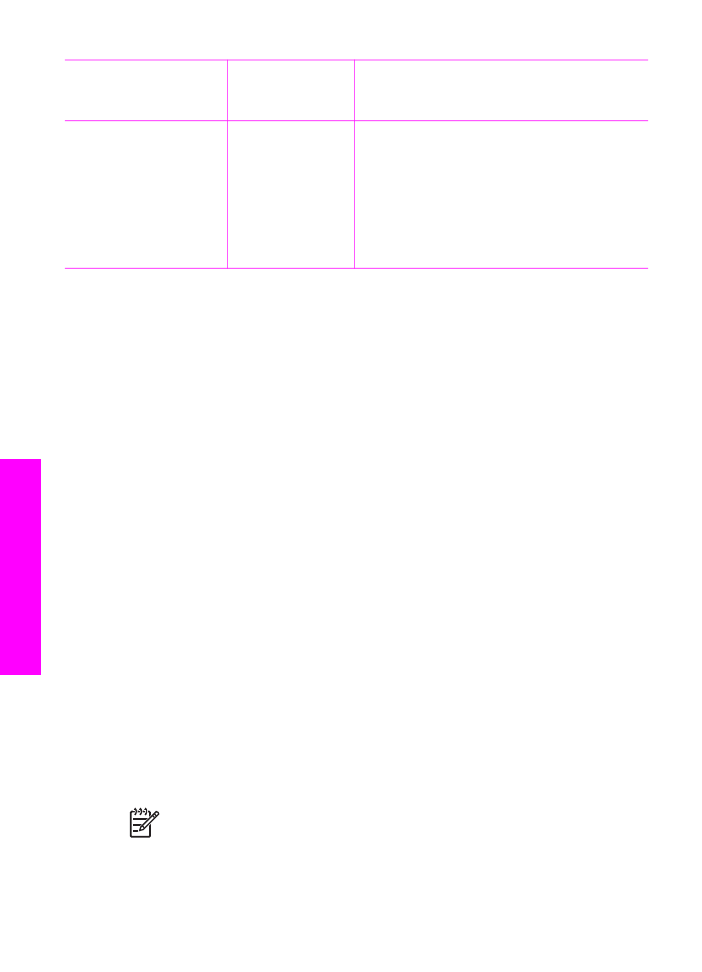
Odoslanie jednoduchého faxu
Pomocou ovládacieho panela môžete odoslať jednostranový aj viacstranový
jednoduchý fax.
Poznámka
Ak potrebujete potvrdenie o úspešnom odoslaní faxu v tlačenej
forme, ešte pred odoslaním faxu zapnite možnosť potvrdenia faxu. Ďalšie
informácie nájdete v časti
Tlač správ o chybách faxu
.
Kapitola 11
pokračovanie
90
HP Officejet 7200 All-in-One series
Používanie
funkcií
faxu
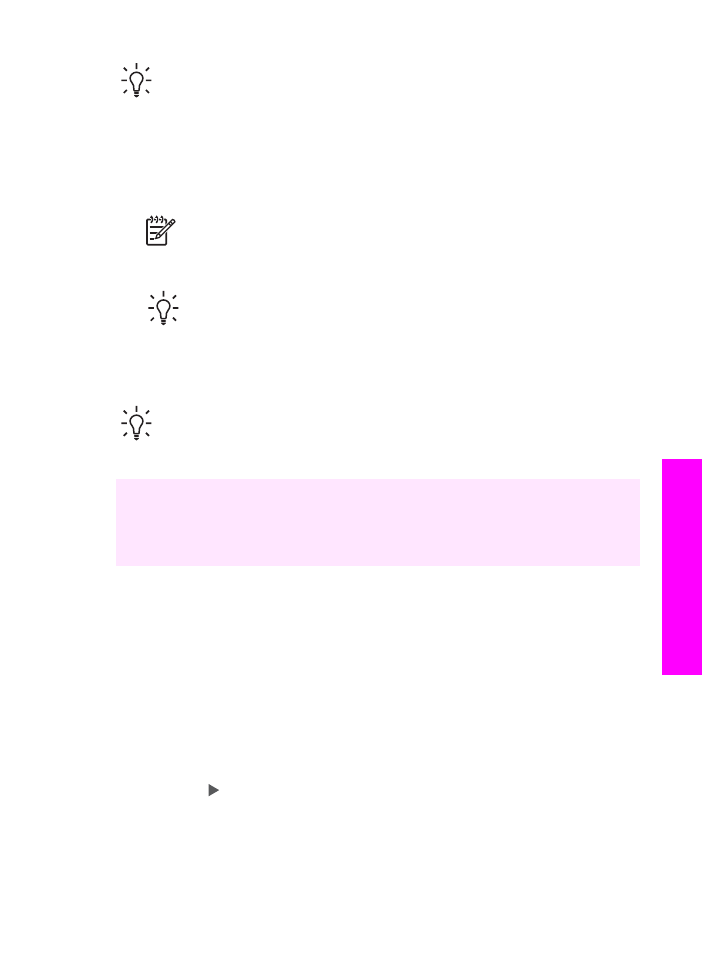
Tip
Fax môžete odoslať aj pomocou funkcie kontrolného vytáčania. Táto
funkcia umožňuje ovládanie rýchlosti vytáčania. Je užitočná, keď chcete
telefonát zaplatiť pomocou telefónnej karty alebo keď musíte odpovedať na
tónovú výzvu počas vytáčania. Ďalšie informácie nájdete v časti
Odosielanie
faxu pomocou funkcie kontrolného vytáčania
.
1.
Umiestnite originály do podávača dokumentov lícnou stranou nahor tak, aby
horná časť strany bola vľavo. Ak odosielate jednostranový fax, môžete originál
umiestniť aj na sklenenú podložku.
Poznámka
Pri odosielaní viacstranového faxu musíte originály umiestniť
do automatického podávača dokumentov.
2.
Pomocou klávesnice zadajte číslo faxu.
Tip
Pauzu vo faxovom čísle zadáte stlačením tlačidla
Opakovať voľbu/
pauza
.
3.
Stlačte tlačidlo
FAXOVAŤ Čiernobielo
.
4.
Ak je originál umiestnený na sklenenej podložke, zobrazí sa správa
Fax. zo
skenera?
. Klávesom
1
vyberte položku
Áno
.
Tip
Zo zariadenia HP All-in-One môžete odoslať aj farebný fax napríklad
fotografiu. Stlačte tlačidlo
FAXOVAŤ Farebne
namiesto tlačidla
FAXOVAŤ
Čiernobielo
. Môžete zmeniť aj rozlíšenie alebo kontrast faxu. Ďalšie
informácie nájdete v časti
Zmena rozlíšenia faxu a nastavenia svetlejšie/tmavšie
.
Vedeli ste, že fax môžete odoslať z počítača pomocou aplikácie HP Director, ktorá
sa dodáva so softvérom HP Image Zone? Pomocou počítača môžete vytvoriť a k
faxu pripojiť aj titulnú stranu. Je to jednoduché. Ďalšie informácie nájdete v
elektronickom pomocníkovi HP Image Zone Help, ktorý bol dodaný so softvérom
HP Image Zone.